Etiquetas de Contactos
Las Etiquetas de Contactos son un documento en el módulo CRM que sirve para imprimir etiquetas respectivas usando la dirección y el nombre de las Personas de Contacto (es decir, para registros individuales de Contacto que no están marcados como Cliente o Proveedor). Este documento permite también imprimir la Dirección de Facturación que aparece en la solapa
'Contacto' o incluir la Dirección de Entrega que aparece en la solapa
'Entrega' del registro individual de la Persona de Contacto. Lógicamente, esto dependerá de los campos correspondientes para esta información en tu diseño de Formulario. La dirección provendrá del registro individual de la Persona de Contacto, de lo contrario se ajustará a la dirección de la empresa (Proveedor o Cliente) para la cual trabaja esa Persona de Contacto. Para imprimir etiquetas de Clientes y Proveedores, deberás usar el documento
Etiquetas de Cliente/Proveedores.
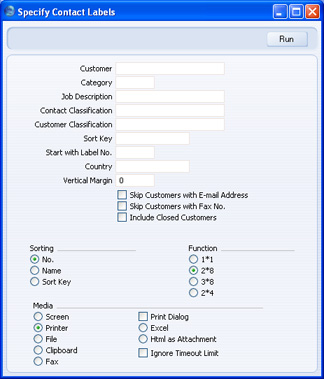
- Cliente
- Pegado Especial
Clientes, Proveedores y Personas de Contacto en registro Contactos
- Rango de Informe Alfa
- Ingresa el código de Cliente, Proveedor o Persona de Contacto (o rango de códigos) para determinar qué Personas de Contacto (dentro del rango) tendrán sus respectivas etiquetas y para cada Persona de Contacto que trabaje para Clientes o Proveedores del rango. De ningún modo se podrá imprimir etiquetas para Personas de Contacto que estén “Cerradas”; o para Personas de Contacto cuya ficha individual en el registro Relaciones c/Cliente tenga tildada su casilla ‘Inválido’.
- Por defecto, la lista Pegado Especial mostrará Clientes, por tanto si quieres visualizar un listado de Proveedores, solo tienes que pulsar el botón [Proveedores] en la ventana de Pegado Especial. Si deseas ver en una sola lista todos los Clientes, Proveedores y Personas de Contacto, pulsa el botón [Todos los Contactos].
- Categoría
- Pegado Especial
opción Categorías Cliente, módulo Ventas
- Escoge una Categoría de Cliente para delimitar la impresión de etiquetas en función solo a Personas de Contacto cuya empresa (Cliente) pertenece a esa Categoría.
- Descrip. Puestos
- Pegado Especial
opción Descripción de Puestos, módulo CRM
- Si deseas imprimir etiquetas para Personas de Contacto cuyas atribuciones laborales son similares, ingresa aquí la Descripción de Puesto respectiva.
- Clasificación Contacto
- Pegado Especial
opción Clasificaciones de Contactos, módulo CRM
- Escoge una Clasificación de Contacto para delimitar la impresión de etiquetas en función a Personas de Contacto que tienen esa Clasificación.
- Clasificación Cliente
- Pegado Especial
opción Clasificaciones de Contactos, módulo CRM
- Escoge una Clasificación de Contacto para delimitar la impresión de etiquetas en función a todas aquellas Personas de Contacto que pertenezcan a Clientes o Proveedores con esa Clasificación. Si especificas aquí un rango de Clasificaciones separándolas con comas, las etiquetas se imprimirán solo para aquellas Personas de Contacto que pertenecen a Clientes o Proveedores cuyas Clasificaciones han sido especificadas aquí.
- Orden
- Rango de Informe
Alfa
- Debes especificar una ordenación para el documento puesto que las etiquetas se imprimirán para todas aquellas Personas de Contacto que pertenezcan a Clientes o Proveedor que obedecen a la ordenación que especifiques aquí.
- Iniciar c/Etiq. Nro.
- Si vas a imprimir usando una planilla de etiquetas donde algunas ya han sido usadas, debes especificar aquí en qué parte de la planilla deseas iniciar la impresión.
- País
- Pegado Especial
opción Países, módulo Sistema
- Para imprimir etiquetas correspondientes a Personas de Contacto que pertenecen a Clientes o Proveedores en un país particular, especifica aquí ese País.
- Margen Vertical
- Si deseas que las etiquetas se impriman con un margen vertical no- estándar (es decir, guardando un espacio vertical entre etiquetas), deberás especificar el margen que deseas utilizar indicando esto en este campo. Los márgenes estándar que se utilizarán si dejas este campo en blanco son:
| Formato de Etiqueta | Margen Vertical |
| 2 x 8 | 103 |
| 3 x 8 | 103 |
| 1 x 1 | 1 |
| 2 x 4 | 206 |
Nota: El hecho de especificar un margen vertical significativamente diferente al margen estándar, puede generar una reducción en la cantidad de etiquetas a imprimir.
- Omitir Clientes con E-mail
- Tilda esta casilla en caso que no desees imprimir etiquetas para Personas de Contacto quienes trabajan para empresas (Clientes o Proveedores) que poseen dirección de E-mail.
- Omitir Clientes con Nro. Fax
- Tilda esta casilla en caso que no desees imprimir etiquetas para Personas de Contacto quienes trabajan para empresas (Clientes o Proveedores) que poseen número de fax.
- Incluir Clientes Cerrados
- Por lo general, no se realizan impresiones de etiquetas para Personas de Contacto que trabajan para empresas (Clientes o Proveedores) cuyo registro individual de Contacto está “Cerrado” (es decir, aquellos cuya casilla ‘Cerrado??? – solapa 'Términos' – ha sido tildada). Pero, si deseas emitir etiquetas a Personas de Contactos que trabajan para empresas cerradas, tilda esta casilla. No obstante, no habrá forma de imprimir etiquetas para Personas de Contacto que están “Cerradas”.
- Ordenar
- Las etiquetas pueden ser organizadas por Código (de Cliente o Proveedor), por Nombre o por Orden. Si existen varias Personas de Contacto que pertenecen a un Cliente o Proveedor, éstas siempre estarán organizadas según su Nombre.
- Función
- Puedes utilizar uno de los cuatro formatos estándar de etiquetas.
La ilustración más abajo muestra un Formulario estándar (CONTACT_LABEL) proveniente del registro
Formularios (módulo Sistema). Notemos que deberás diseñar cada campo una sola vez puesto que la función que imprime las etiquetas realizará la impresión de los campos respectivos - la cantidad apropiada de veces (en cada página).
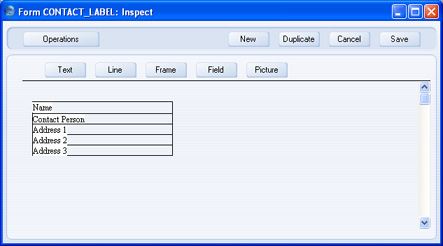
Puedes agregar campos al diseñar el Formulario – haz clic en el botón [Campo] y traza el espacio rectangular donde deseas que aparezca el campo. Cuando aparezca la ventana de diálogo para el objeto “campo”, deberás especificar el nombre del campo:
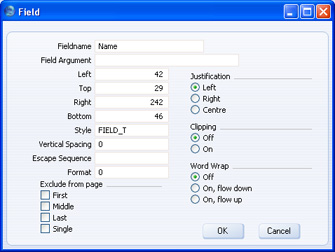
Si ves que algunas etiquetas se imprimieron fuera de alineación, coloca el Formato 1.
Si deseas imprimir un texto plano en tus etiquetas (por ej. un texto aclarativo para la información en las etiquetas, como ser el “Nombre de Contacto”), realiza los siguientes pasos:
- Pulsa el botón [Campo] en la ventana de edición del Formulario y traza un rectángulo donde deseas colocar el texto plano. Verás que la ventana de diálogo para el “campo” se abrirá.
- Deja el campo ???Nombre’ en blanco e ingresa el texto plano en el campo ‘Argumento’.
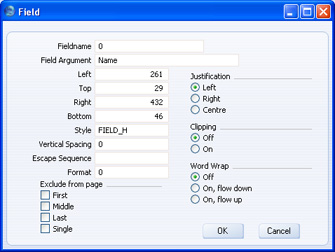
- Haz clic en el botón [OK]
- Como ves, en este caso no necesitas el botón [Texto] ya que cualquier texto especificado a través de este botón se imprimirá solo en la primera etiqueta.
